筆記本怎么用U盤重裝win10系統(tǒng)?大家都清楚U盤重裝前要制作一個啟動U盤,否則無法進(jìn)行接下來的系統(tǒng)重裝。今天小編就給大家?guī)硪黄P記本win10系統(tǒng)U盤重裝步驟,希望可以幫助到大家。
第一步
提前在官網(wǎng)下載韓博士裝機(jī)大師軟件,關(guān)閉所有的殺毒軟件后打開韓博士,將提前準(zhǔn)備好的一個8G以上的U盤插入電腦后選擇“U盤啟動”進(jìn)入。
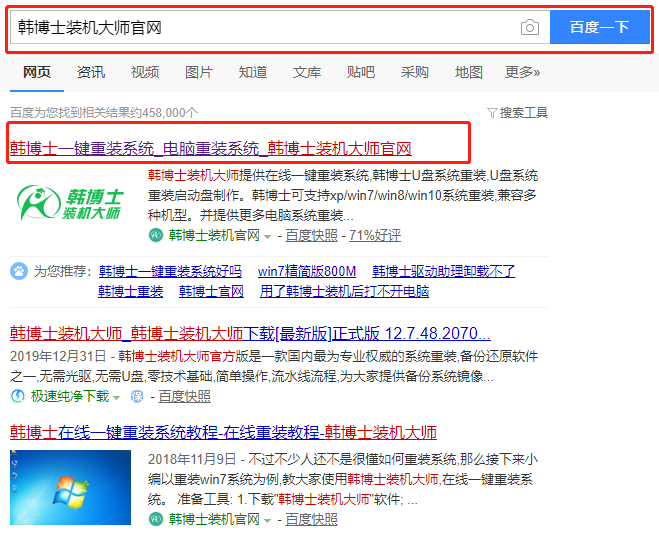
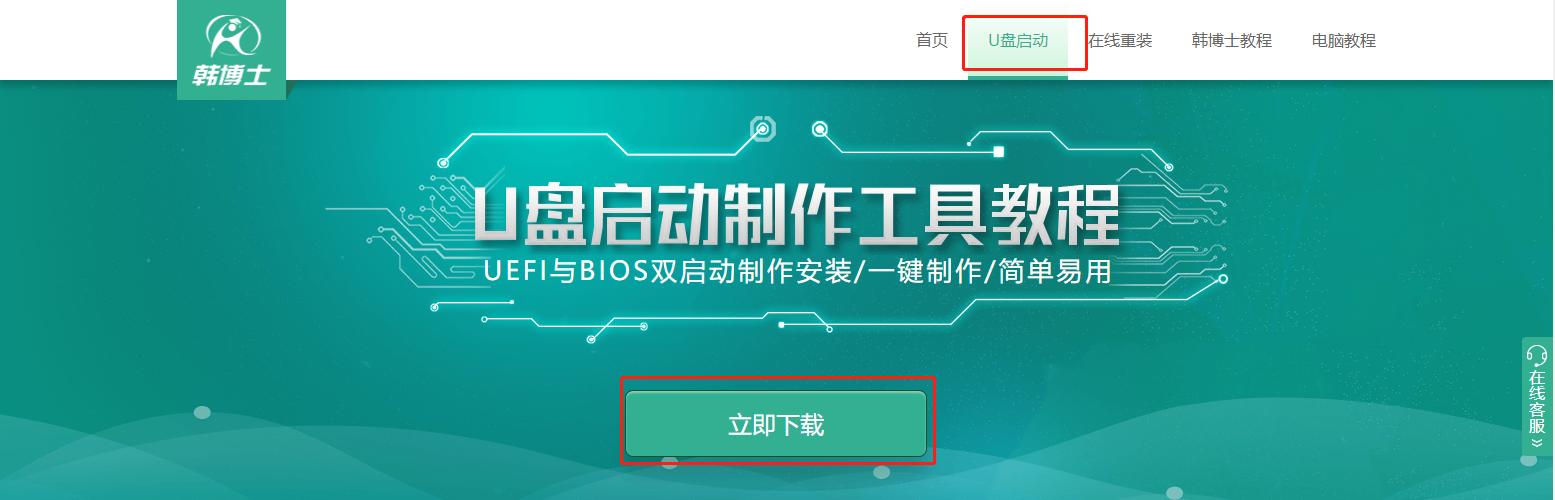
第二步
進(jìn)入選擇系統(tǒng)文件界面。此時開始點擊“+”根據(jù)自己需要選擇win10系統(tǒng)文件進(jìn)行下載,隨后點擊“開始制作”U盤啟動盤。
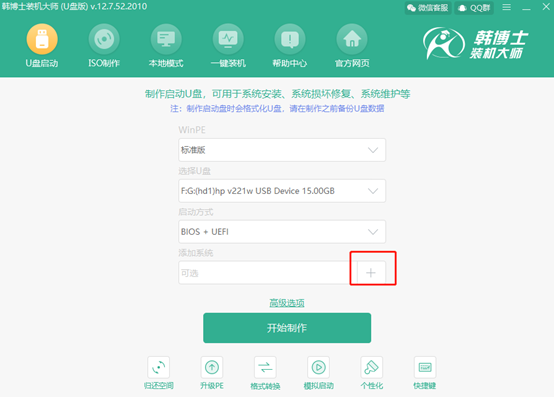
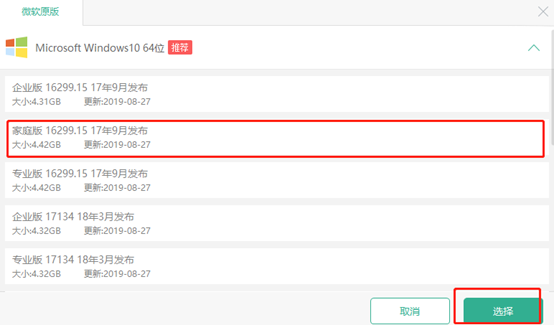
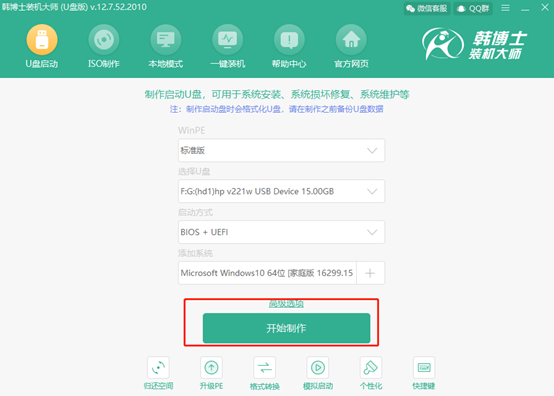
第三步
制作U盤啟動盤的過程中會格式化系統(tǒng)盤,備份好U盤中的重要文件后點擊“確定”繼續(xù)操作。
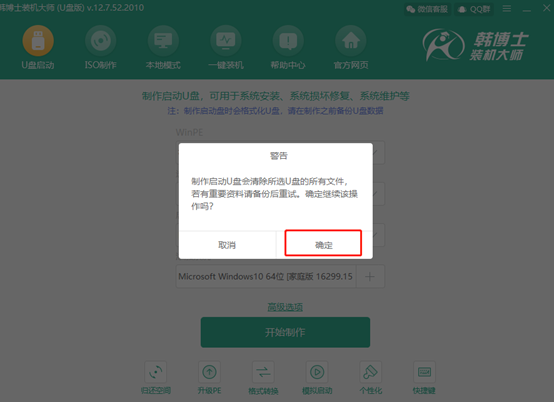
第四步
韓博士開始進(jìn)行下載系統(tǒng)文件,如果大家想要更換系統(tǒng)直接“取消制作”即可。
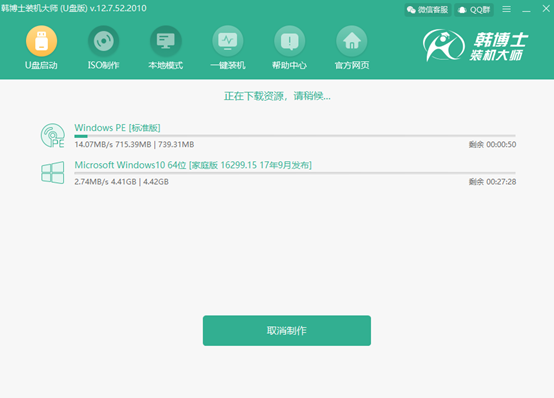
第五步
win10系統(tǒng)文件下載完成后開始制作啟動盤,制作完成后點擊 “啟動預(yù)覽”進(jìn)行模擬U盤啟動界面。如果出現(xiàn)PE選擇界面,證明U盤啟動盤已經(jīng)制作成功。記下本機(jī)的快捷啟動鍵,或者點擊“快捷鍵大全”進(jìn)行查看。
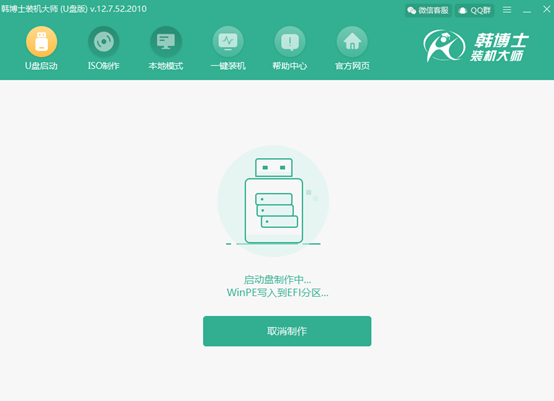
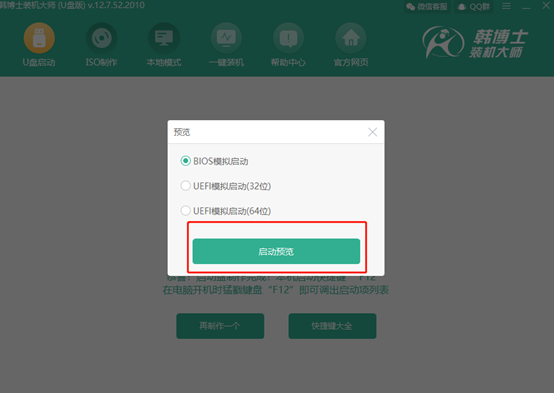
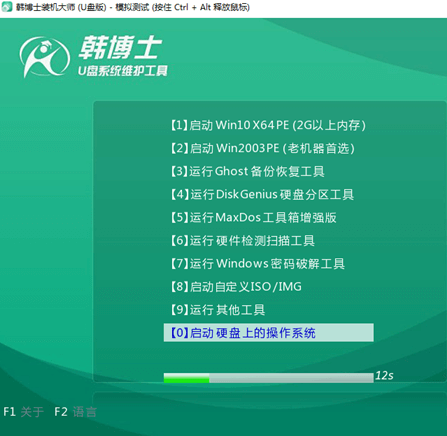
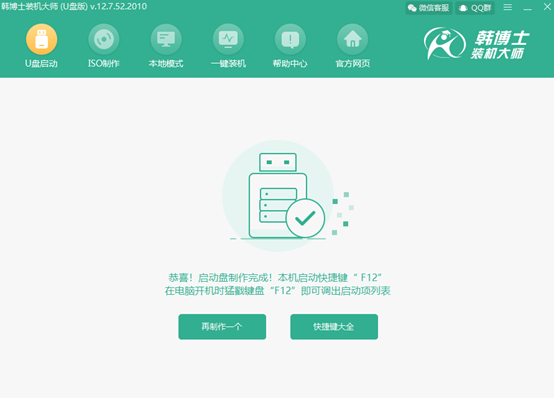
第六步
不要拔掉U盤,開始重啟電腦。在開機(jī)界面出現(xiàn)時猛戳快捷鍵,使用“↑”和“↓”移動選擇 “usb”選項回車進(jìn)入系統(tǒng)引導(dǎo)界面,選擇第一個選項回車進(jìn)入。

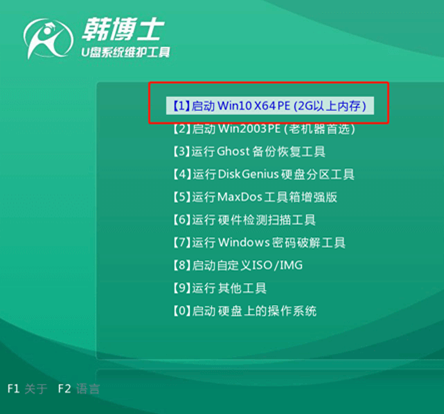
第七步
進(jìn)入PE系統(tǒng)后找到U盤中的win10文件并點擊“安裝”系統(tǒng)。
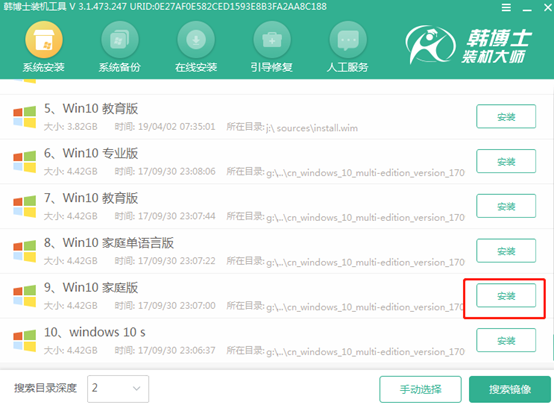
第八步
選擇安裝位置并“開始安裝”系統(tǒng),等待韓博士自動安裝win10系統(tǒng)。
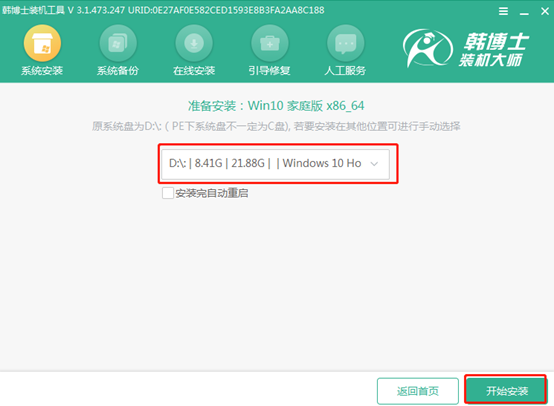
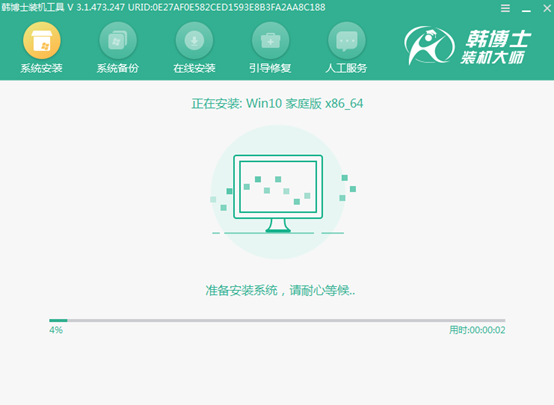
第九步
安裝完成后,拔掉U盤,在界面中點擊“立即重啟”電腦。
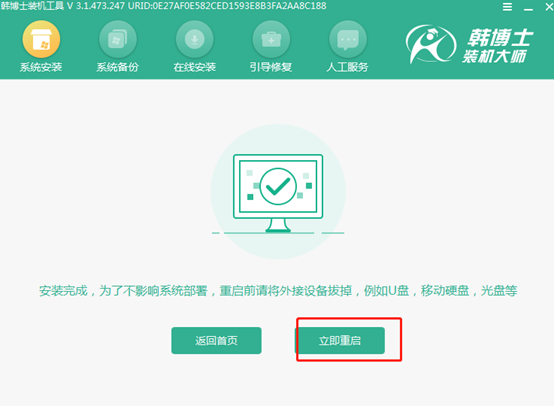
無需任何操作,等待部署安裝完成后,進(jìn)入win10桌面完成重裝。

以上就是本次小編為大家?guī)淼墓P記本win10系統(tǒng)U盤重裝步驟,希望此篇教程可以幫助到大家。

